无线路由器怎么设置 路由器怎么设置
- 时间:2015-12-01 17:47
- 来源:网络
- 编辑:maomaocake
无线路由器现在是我们上网必备的一个硬件了,但是很多小白朋友们对于如何设置无线路由器还是很头疼。我们比较常用的无线路由器有:TP-Link(普联)、MERCURY(水星)、FAST(迅捷)、Netcore(磊科)、D-Link(友讯)、Tenda(腾达)等,如果你有什么好介绍可以留言。在教程中,我们拿一个最普遍的品牌无线路由器来做示范,TP-LinK。如果你对这个TP-LinK无线路由器设置方法学会,相信其他几款无线路由器对你来说也没什么难度。
附:常见路由器品牌的登陆账号和密码
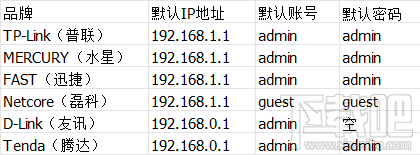
路由器怎么设置 多款无线路由器设置方法
1、登录进入无线路由器后台设置
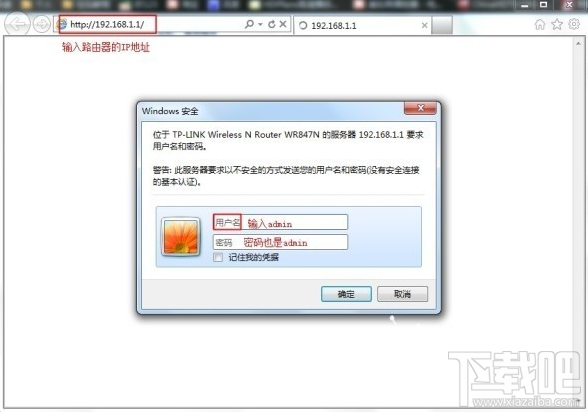
2、在左边菜单栏选择无线设置,进入无线网络设置。
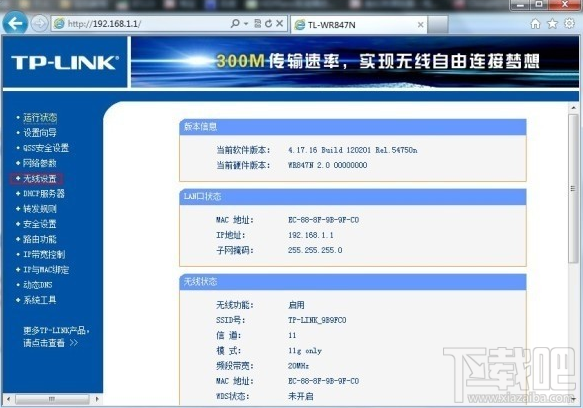
3、进入“基本设置”,查看无线路由器账号,还有信道。
【注意】
(1)路由器账号不能带有中文汉字或者是带特殊字符,比如“。~!#¥%…*”
(2)信道一定要设置到1或者是11
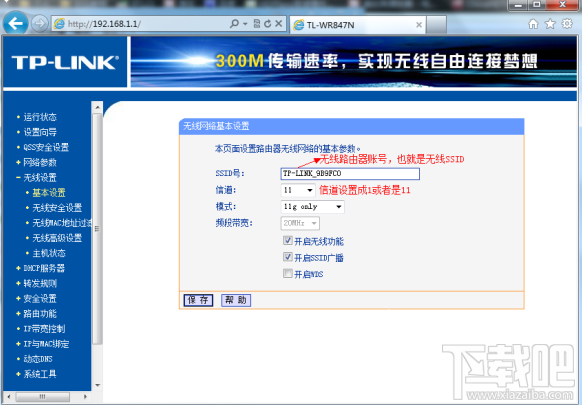
4、选择“无线安全设置”然后选择无线路由器的加密方式
【推荐下面的加密方式】
认证类型选择:WPA-PSK/WPA-PSK2
加密算法:AES
输入密码:******* (建议十位数,尽量是数字或者是字母,不要带汉字或者是特殊字符)
更新周期:86400 (建议设置不更新周期为0)

5、然后选择无线MAC地址过滤,设置选择“关闭”
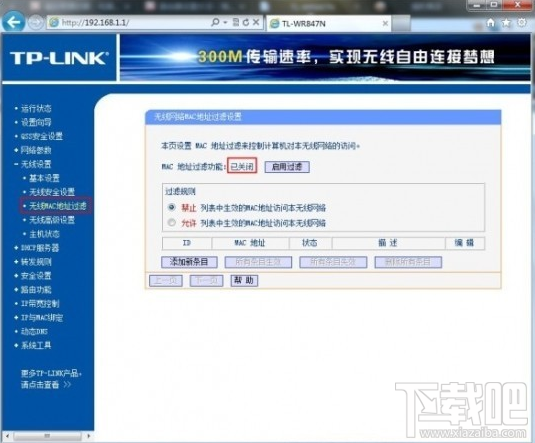
6、进入DHCP服务器界面,设置动态IP,启动路由器的DHCP功能启动。
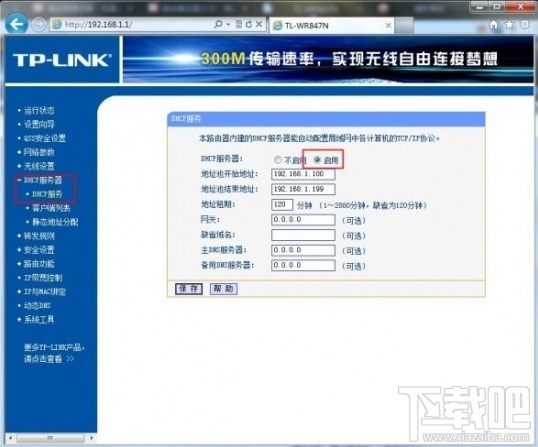
7、机器进入系统工具--重启路由器,选择重启路由器
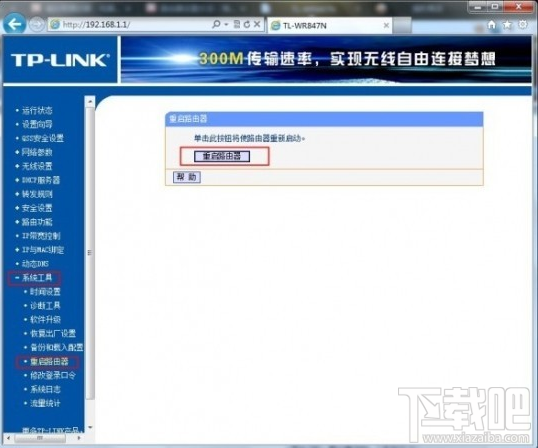
8、点击OK,完成重启
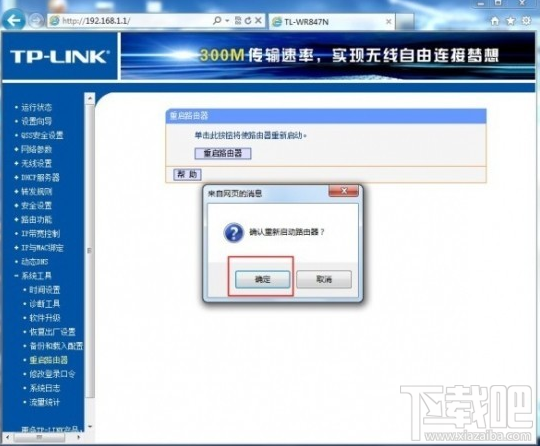
设置完成以后,断电重启路由器1-2分钟就可以了!路由器设置完后,手机上或者电视盒子上进入设置-无线,找到自己的无线SSID,输入密码,操作即可轻松上网了。
最近更新
-
 淘宝怎么用微信支付
淘宝怎么用微信支付
淘宝微信支付怎么开通?9月5日淘宝公示与微信
- 2 手机上怎么查法定退休时间 09-13
- 3 怎么查自己的法定退休年龄 09-13
- 4 小红书宠物小伙伴怎么挖宝 09-04
- 5 小红书AI宠物怎么养 09-04
- 6 网易云音乐补偿7天会员怎么领 08-21
人气排行
-
 最新显卡天梯图2018 2018年12月显卡天梯图
最新显卡天梯图2018 2018年12月显卡天梯图
下载吧小编为大家带来新的显卡天梯图(最新版)。我们知道显卡天
-
 最新CPU天梯图2018 2018年11月CPU天梯图
最新CPU天梯图2018 2018年11月CPU天梯图
下载吧小编为大家带来的CPU天梯图(最新版)。我们知道CPU天梯图
-
 笔记本显卡天梯图 2018年3月笔记本显卡天梯图
笔记本显卡天梯图 2018年3月笔记本显卡天梯图
下载吧每月为大家带来的笔记本显卡天梯图,目前更新到2017年6月。
-
 10秒破解某TP-Link路由器后台管理员密码
10秒破解某TP-Link路由器后台管理员密码
TP-Link新出的路由器要想登录管理后台,就必须得知道路由器主人初
-
 电脑插上耳机没声音怎么办?电脑耳机没声音怎么设置?
电脑插上耳机没声音怎么办?电脑耳机没声音怎么设置?
电脑插上耳机没声音怎么办?电脑耳机没声音怎么设置?有时候我们在
-
 电脑处理器天梯图2018,桌面级2018CPU天梯图
电脑处理器天梯图2018,桌面级2018CPU天梯图
2018年电脑处理器天梯图,是桌面级CPU天梯图。想买新笔记本和电脑
-
 tplogin.cn打不开解决教程
tplogin.cn打不开解决教程
TP-Link路由器的管理后台登录界面地址已经由原来的192.168.1.1变
-
 win7系统插入耳机后没声音怎么办 耳机插入电脑后没声音解决方法
win7系统插入耳机后没声音怎么办 耳机插入电脑后没声音解决方法
电脑插入耳机却没有声音,这对于我们平时用电脑听音乐很不方便。
-
 9月显卡天梯图2017 桌面级显卡天梯图
9月显卡天梯图2017 桌面级显卡天梯图
9月显卡天梯图2017桌面级显卡天梯图。9月是开学季,准备上大学的
-
 360随身wifi一直卡在“开启中”怎么办 360随身wifi在开启中解决方法
360随身wifi一直卡在“开启中”怎么办 360随身wifi在开启中解决方法
360随身wifi推出后一直深受大家的喜爱,信号强,把360随身wifi插
